Näytä tilannevedoksia
Muistiinpano
30. kesäkuuta 2024 alkaen ennusteiden tilannevedosominaisuus poistuu käytöstä. Opi lisää.
Tarkastele tilannevedosta nähdäksesi ja ymmärtääksesi ennustetiedot sillä hetkellä, kun tilannevedos on otettu, mukaan lukien taustalla olevat mahdollisuudet. Voit lisäksi verrata, mitä eroja nykyisen ennusteen ja tilannevedoksen tietojen välillä, mikä auttaa hahmottamaan ennusteen toimivuuden.
Lisenssi- ja roolivaatimukset
| Vaatimustyyppi | Tarvitaan |
|---|---|
| Käyttöoikeus | Dynamics 365 Sales Premium Lisätietoja: Dynamics 365 Salesin hinnoittelu |
| Käyttöoikeusroolit | Mikä tahansa ensisijainen myyntirooli, kuten myyjä tai myyntipäällikkö Lisätietoja: Ensisijaiset myyntiroolit |
edellytykset
Sinun järjestelmänvalvojasi on täytynyt ottaa tilannevedokset käyttöön
Tilannevedosten avaaminen ja tarkasteleminen
Kirjaudu myyntikeskussovellukseen ja valitse sitten Suorituskyky>Ennusteet.
Valitse ennuste, jonka tilannevedoksia haluat tarkastella.
Valitse Näytä ennusteruudukon historia.
Muistiinpano
Näytä ennusteruudukon historia -vaihtoehto on passiivinen, jos ennusteen tilannevedoksia ei ole käytettävissä. Päivittäiset tilannevedokset ovat käytettävissä viikoittaisten, kuukausittaisten ja neljännesvuosittaisten ennustekausien osalta ja viikoittaiset tilannevedokset ovat käytettävissä vuosittaisten kausien osalta.
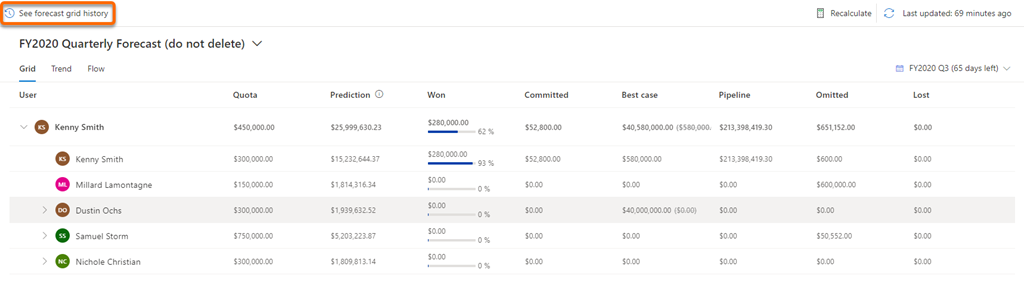
Ennusteen viimeisiin tilannevedos avautuu ja näkyvissä on ennusteen kyseisen ajankohdan ennusteen tiedot sekä nimi ja päivämäärä.
Muistiinpano
Tilannevedoksessa näkyvät arvot perustuvat ennusteessa määritettyihin kenttiin. Jos nämä arvot eivät vastaa odotettuja arvoja, tarkista koosteeseen käytetyt kentät.
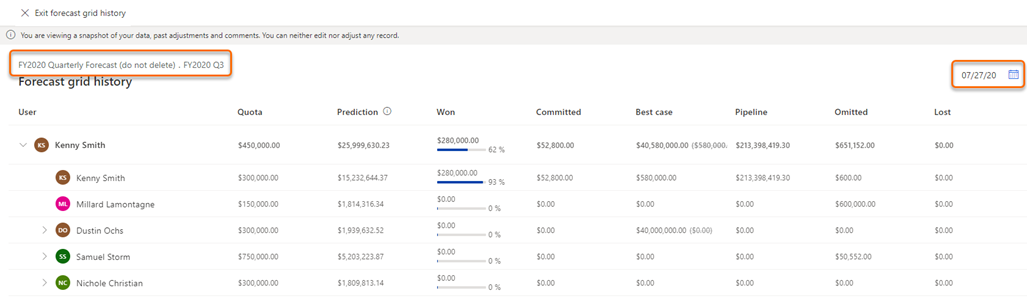
Tilannevedoksen päivämäärän muoto perustuu henkilökohtaisiin asetuksiisi. Tässä esimerkissä päivämäärän muoto on KK/PP/VV (07/27/20).
Valitse kalenterikuvake, kun haluat tietää päivämäärät, jolloin tilannevedokset ovat käytettävissä. Jos haluat tarkastella tietyn päivän tilannevedosta, valitse kuvake kalenterista.
Muistiinpano
Jos päivämäärä on passiivinen, kyseisenä päivänä ei ole otettu tilannevedosta.
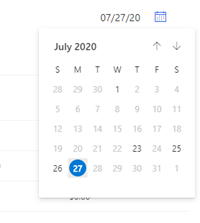
Tilannevedoksessa näytettävät tiedot ovat vain näkymiä, eikä niitä voi muokata.
Näytä taustalla olevat mahdollisuudet
Tilannevedoksessa voi tarkastella mahdollisuuksia, joihin sarake perustuu, tai käyttäjiä, jotka vaikuttavat näkyvissä olevaan budjettisummaan kyseisenä ajankohtana. Mahdollisuuksia tarkastelemalla voi analysoida ja ymmärtää, mikä niiden trendi on.
Avaa tilannevedos.
Valitsemalla sarakkeen tai käyttäjän näet, mikä mahdollisuus määrittää taustalla sarakkeen arvon kyseisenä ajankohtana. Tässä esimerkissä valitaan Kenny Smithin Vahvistettu-sarake, jolloin näkyviin tulevat arvoon taustalla vaikuttavat mahdollisuudet.
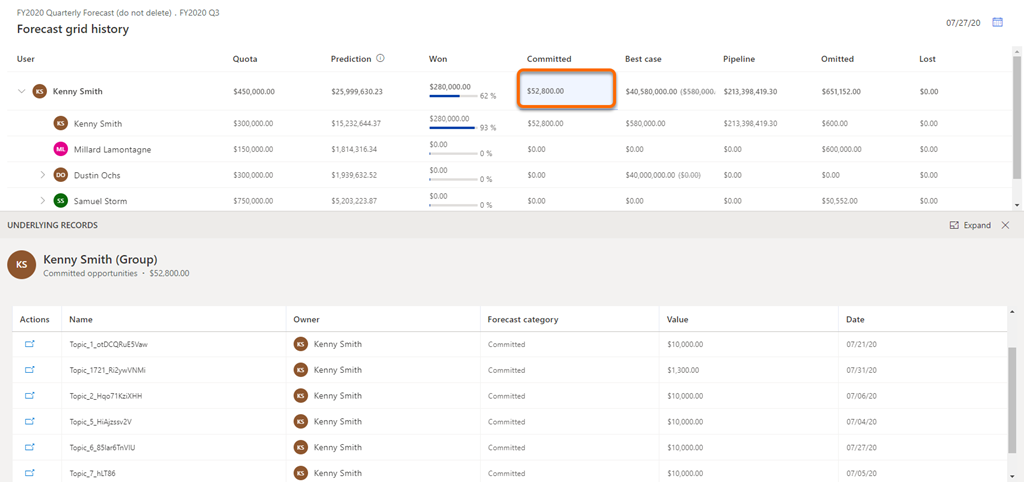
Voit näyttää taustalla olevan mahdollisuuden tiedot valitsemalla Toiminnot-sarakkeessa mahdollisuutta vastaavan siirtymiskuvakkeen.
Mahdollisuus avautuu ponnahdusikkunassa. Näkyviin tulee mahdollisuuden uusimmat tiedot, ei siis tiedot tilannevedoksen päivämääränä.
Etkö löydä asetuksia sovelluksesta?
Mahdollisuuksia on kolme:
- Sinulla ei ole tarvittavaa käyttöoikeutta tai roolia.
- Järjestelmänvalvojasi ei ole ottanut ominaisuutta käyttöön.
- Organisaatiosi käyttää mukautettua sovellusta. Kysy tarkemmat vaiheet järjestelmänvalvojaltasi. Tässä artikkelissa kuvatut ohjeet koskevat käyttövalmiita Myyntikeskus- ja Sales Professional -sovelluksia.
Katso myös
Tietoja premium-ennusteista
Tilannevedosten ottaminen automaattisesti
Kauppojen siirtymisen analysointi tilannevedosten välillä
Palaute
Tulossa pian: Vuoden 2024 aikana poistamme asteittain GitHub Issuesin käytöstä sisällön palautemekanismina ja korvaamme sen uudella palautejärjestelmällä. Lisätietoja on täällä: https://aka.ms/ContentUserFeedback.
Lähetä ja näytä palaute kohteelle